联想小新潮7000怎么恢复出厂设置 联想小新潮7000 14ikbr系统恢复步骤
更新时间:2024-04-02 09:09:14作者:xtang
想要恢复联想小新潮7000 14ikbr到出厂设置吗?不用担心下面简单介绍一下系统恢复的步骤,打开电脑进入系统设置,找到更新与安全选项,点击恢复选项,选择开始按钮,然后按照提示进行操作即可完成恢复。希望以上步骤对您有所帮助。
步骤如下:
1.备份电脑上所有个人重要资料至U盘或者移动硬盘(如果没有个人重要资料需要保存,可跳过此步。)

2.用取卡针捅一下机器左侧的一键恢复孔。

3.使用键盘上按键选择System Recovery ,按回车。
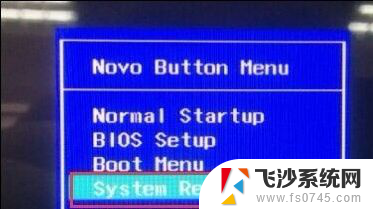
4.选择疑难解答。
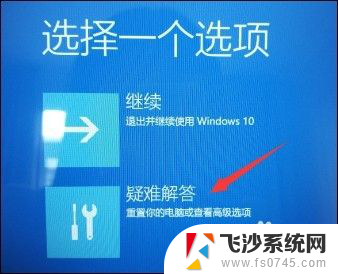
5.点击“重置此电脑”选项。
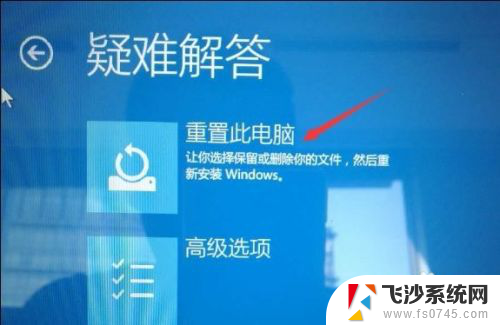
6.选择“删除所有内容。
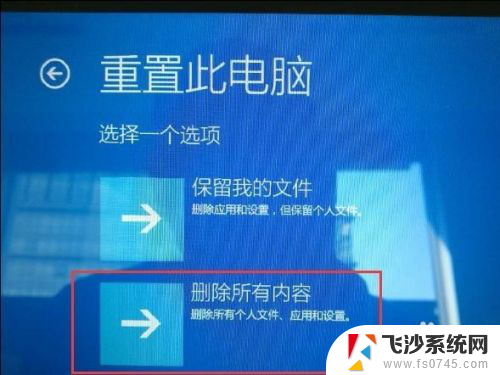
7.选择“所有驱动器。

8.有两种方式可以选择: A、仅删除我的文件:重置用户相关的所有数据、设置。 B、完全清理驱动器:重置到出厂状态(用户数据、分区信息等)。 您可根据自己的实际情况和需求选择适合的方式(完全清理驱动器相当于完全的恢复出厂)
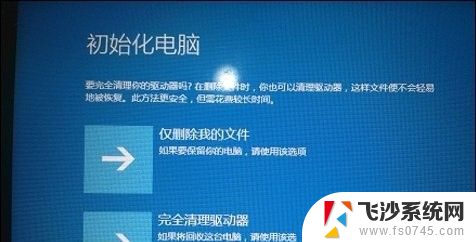
9.确定恢复系统。
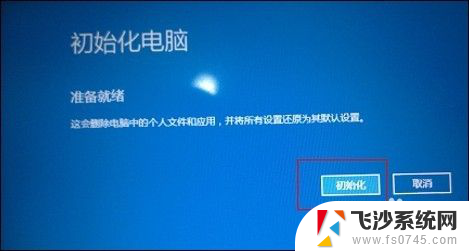
以上就是如何将联想小新潮7000恢复至出厂设置的全部内容,如果有需要的用户,可以按照以上步骤进行操作,希望对大家有所帮助。
联想小新潮7000怎么恢复出厂设置 联想小新潮7000 14ikbr系统恢复步骤相关教程
-
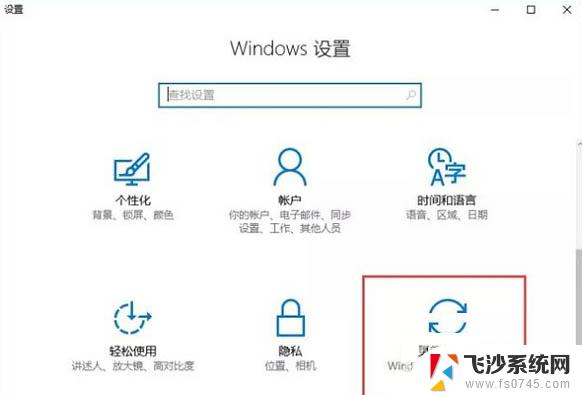 联想r9000p恢复出厂设置 联想拯救者R9000P恢复出厂设置步骤
联想r9000p恢复出厂设置 联想拯救者R9000P恢复出厂设置步骤2024-02-17
-
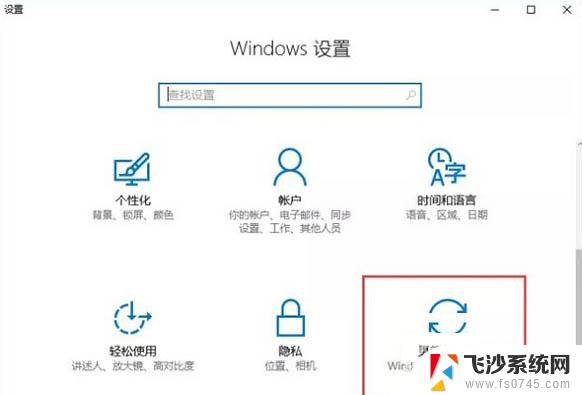 联想r9000p怎么恢复出厂设置 联想拯救者R9000P恢复出厂设置的步骤
联想r9000p怎么恢复出厂设置 联想拯救者R9000P恢复出厂设置的步骤2024-02-18
-
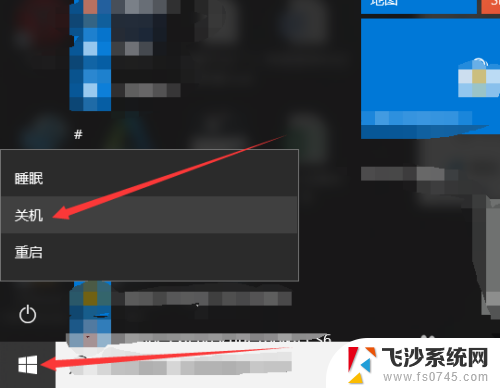 联想拯救者r720恢复出厂设置 联想r720出厂设置方法
联想拯救者r720恢复出厂设置 联想r720出厂设置方法2023-12-13
-
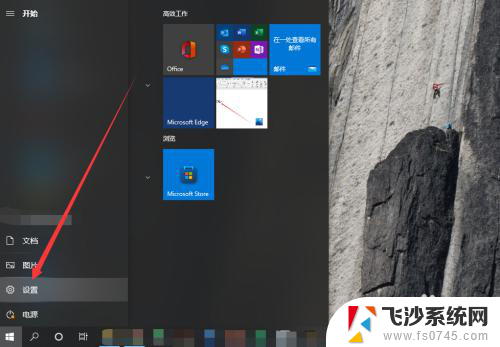 联想拯救者笔记本怎么恢复出厂设置 联想拯救者恢复出厂设置指南
联想拯救者笔记本怎么恢复出厂设置 联想拯救者恢复出厂设置指南2024-02-22
- 联想台式电脑重置 联想台式机如何恢复出厂设置
- 联想电脑e470一键还原 如何使用联想一键恢复功能恢复出厂设置
- 联想小新电脑截屏 如何设置联想小新的截图快捷键
- 联想小新触摸板怎么关闭 联想小新触摸板关闭方法
- 联想小新怎么调屏幕亮度 联想小新屏幕亮度调节
- 路由器恢复出厂设置之后如何重新设置 路由器恢复出厂设置后如何图解设置步骤
- 电脑如何硬盘分区合并 电脑硬盘分区合并注意事项
- 连接网络但是无法上网咋回事 电脑显示网络连接成功但无法上网
- 苹果笔记本装windows后如何切换 苹果笔记本装了双系统怎么切换到Windows
- 电脑输入法找不到 电脑输入法图标不见了如何处理
- 怎么卸载不用的软件 电脑上多余软件的删除方法
- 微信语音没声音麦克风也打开了 微信语音播放没有声音怎么办
电脑教程推荐
- 1 如何屏蔽edge浏览器 Windows 10 如何禁用Microsoft Edge
- 2 如何调整微信声音大小 怎样调节微信提示音大小
- 3 怎样让笔记本风扇声音变小 如何减少笔记本风扇的噪音
- 4 word中的箭头符号怎么打 在Word中怎么输入箭头图标
- 5 笔记本电脑调节亮度不起作用了怎么回事? 笔记本电脑键盘亮度调节键失灵
- 6 笔记本关掉触摸板快捷键 笔记本触摸板关闭方法
- 7 word文档选项打勾方框怎么添加 Word中怎样插入一个可勾选的方框
- 8 宽带已经连接上但是无法上网 电脑显示网络连接成功但无法上网怎么解决
- 9 iphone怎么用数据线传输文件到电脑 iPhone 数据线 如何传输文件
- 10 电脑蓝屏0*000000f4 电脑蓝屏代码0X000000f4解决方法